Mặc dù đã vô hiệu hóa trợ lý ảo Cortana và trên máy tính Windows 10 người dùng sử dụng Local Search để tìm kiếm mọi thứ. Tuy nhiên khi mở Task Manager, một số người dùng phát hiện ra rằng Cortana vẫn chạy trên nền background. Vậy tại sao lại như vậy? Câu trả lời sẽ có trong bài viết dưới đây của Quản trị mạng.
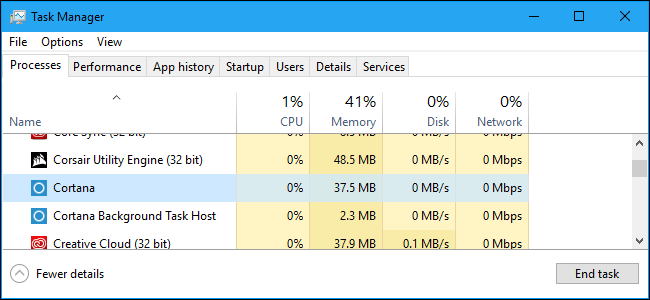
1. Cortana có thực sự chỉ là “SearchUI.exe”
Dù có kích hoạt Cortana hay không thì khi mở Task Manager bạn cũng sẽ nhìn thấy process Cortana.
Nếu kích chuột phải vào Cortana trên Task Manager và chọn Go to Details, bạn sẽ nhìn thấy một chương trình có tên “SearchUI.exe” đang chạy.
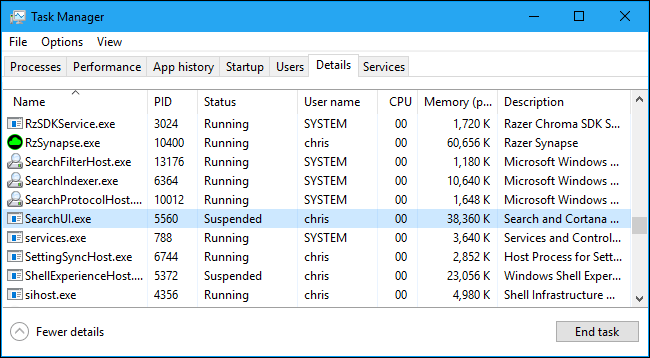
Và nếu kích chuột phải vào “SearchUI.exe” chọn "Open File Location", bạn sẽ nhìn thấy vị trí của SearchUI.exe. Nó là một phần của thư mục ứng dụng “Microsoft.Windows.Cortana_cw5n1h2txyewy” trên Windows.
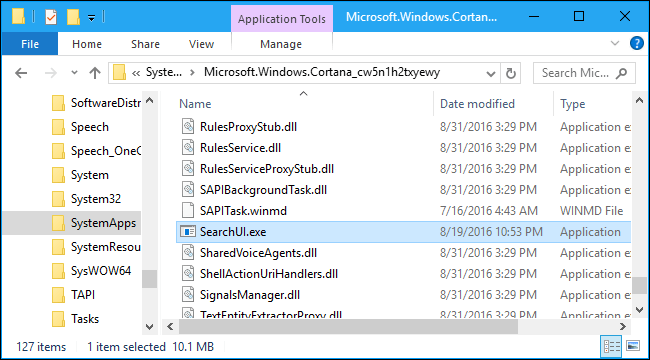
Ứng dụng này xuất hiện trên danh sách các processes đang chạy là "Cortana" nhưng thực tế nó là một công cụ nhỏ có tên SearchUI.exe.
2. “SearchUI.exe” là tính năng Windows Search
Đầu tiên chúng tôi tiến hành vô hiệu hóa quyền truy cập SearchUI.exe, sau đó kết thúc nhiệm vụ của Cortana trên Task Manager và đổi tên thư mục “Microsoft.Windows.Cortana_cw5n1h2txyewy” thành 1 tên khác. Lúc này Cortana không còn chạy trên nền background nữa nhưng tính năng Windows Search thì hoàn toàn bị "phá vỡ".
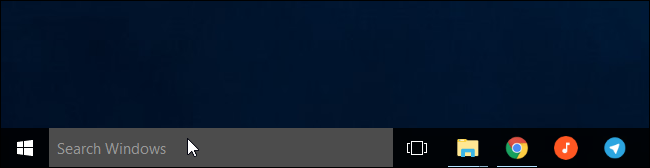
Dù có click vào khung Search Windows trên Taskbar hoặc nhấn tổ hợp phím cũng không xuất hiện hộp thoại Search. Khi đổi tên thư mục Cortana về tên ban đầu, hộp thoại Search xuất hiện trở lại và hoạt động bình thường.
SearchUI.exe không hoàn toàn thực sự là Cortana. Cortana vừa là tên trợ lý ảo của Microsoft, vừa là tên của tất cả công cụ Local Search được tích hợp trên Windows 10.
Khi vô hiệu hóa Cortana từ Registry hoặc Group Policy, tất cả các tính năng online bị vô hiệu hóa nhưng các file công cụ Local Search vẫn chạy.
3. SearchUI.exe sử dụng bất kỳ nguồn tài nguyên nào
Cortana (hay SearchUI.exe) không sử dụng nhiều nguồn tài liệu, do đó bạn không cần phải lo lắng quá.
Khi Cortana bị vô hiệu hóa bằng Registry chỉnh sửa sẵn, bạn có thể nhìn thấy process Cortana (SearchUI.exe) sử dụng 37,4 MB dung lượng bộ nhớ và 0% CPU.
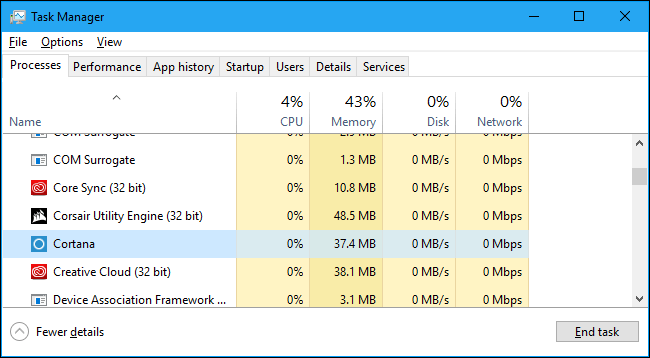
Có thể bạn sẽ thắc mắc rằng tại sao Cortana lại sử dụng bất kỳ nguồn tài nguyên nào đó. Đó là bởi vì Cortana load trong bộ nhớ, do đó nó có thể xuất hiện ngay lập tức khi bạn click vào khung Search Windows trên thanh Taskbar hoặc khi nhấn tổ hợp phím Windows + S.
Khi mở Search Box trên Windows 10, Cortana sẽ sử dụng CPU, nhưng chỉ khi hộp thoại Search mở.
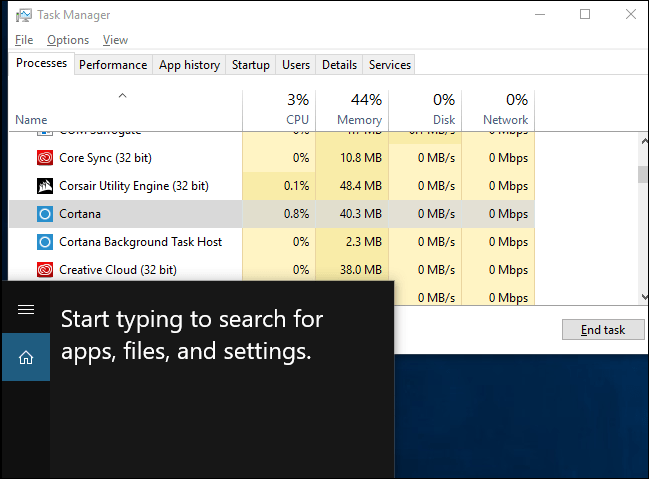
Process của Cortana thậm chí không xử lý tập tin chỉ mục. Các tập tin chỉ mục Windows được kiểm tra từ bên trong, do đó bạn có thể nhanh chóng tìm kiếm chúng từ các công cụ tìm kiếm.
Khi Windows lập chỉ mục các tập tin của bạn, bạn sẽ thấy các process như "Microsoft Windows Search Filter Host", "Microsoft Windows Search Indexer", và “Microsoft Windows Search Protocol Host” sử dụng CPU trên Task Manager.
Để kiểm soát các chỉ mục, mở Start Menu hoặc Control Panel và tìm kiếm Indexing Options. Khởi động các phím tắt Indexing Options xuất hiện. Bảng điều khiển này cho phép bạn lựa chọn vị trí tập tin chỉ mục Windows, chọn chính xác các tập tin, và không bao gồm các tập tin mà bạn không muốn đánh chỉ mục.
Tham khảo thêm một số bài viết dưới đây:
Chúc các bạn thành công!
 Công nghệ
Công nghệ  AI
AI  Windows
Windows  iPhone
iPhone  Android
Android  Học IT
Học IT  Download
Download  Tiện ích
Tiện ích  Khoa học
Khoa học  Game
Game  Làng CN
Làng CN  Ứng dụng
Ứng dụng 








 Windows 11
Windows 11  Windows 10
Windows 10  Windows 7
Windows 7  Windows 8
Windows 8  Cấu hình Router/Switch
Cấu hình Router/Switch 









 Linux
Linux  Đồng hồ thông minh
Đồng hồ thông minh  macOS
macOS  Chụp ảnh - Quay phim
Chụp ảnh - Quay phim  Thủ thuật SEO
Thủ thuật SEO  Phần cứng
Phần cứng  Kiến thức cơ bản
Kiến thức cơ bản  Lập trình
Lập trình  Dịch vụ công trực tuyến
Dịch vụ công trực tuyến  Dịch vụ nhà mạng
Dịch vụ nhà mạng  Quiz công nghệ
Quiz công nghệ  Microsoft Word 2016
Microsoft Word 2016  Microsoft Word 2013
Microsoft Word 2013  Microsoft Word 2007
Microsoft Word 2007  Microsoft Excel 2019
Microsoft Excel 2019  Microsoft Excel 2016
Microsoft Excel 2016  Microsoft PowerPoint 2019
Microsoft PowerPoint 2019  Google Sheets
Google Sheets  Học Photoshop
Học Photoshop  Lập trình Scratch
Lập trình Scratch  Bootstrap
Bootstrap  Năng suất
Năng suất  Game - Trò chơi
Game - Trò chơi  Hệ thống
Hệ thống  Thiết kế & Đồ họa
Thiết kế & Đồ họa  Internet
Internet  Bảo mật, Antivirus
Bảo mật, Antivirus  Doanh nghiệp
Doanh nghiệp  Ảnh & Video
Ảnh & Video  Giải trí & Âm nhạc
Giải trí & Âm nhạc  Mạng xã hội
Mạng xã hội  Lập trình
Lập trình  Giáo dục - Học tập
Giáo dục - Học tập  Lối sống
Lối sống  Tài chính & Mua sắm
Tài chính & Mua sắm  AI Trí tuệ nhân tạo
AI Trí tuệ nhân tạo  ChatGPT
ChatGPT  Gemini
Gemini  Điện máy
Điện máy  Tivi
Tivi  Tủ lạnh
Tủ lạnh  Điều hòa
Điều hòa  Máy giặt
Máy giặt  Cuộc sống
Cuộc sống  TOP
TOP  Kỹ năng
Kỹ năng  Món ngon mỗi ngày
Món ngon mỗi ngày  Nuôi dạy con
Nuôi dạy con  Mẹo vặt
Mẹo vặt  Phim ảnh, Truyện
Phim ảnh, Truyện  Làm đẹp
Làm đẹp  DIY - Handmade
DIY - Handmade  Du lịch
Du lịch  Quà tặng
Quà tặng  Giải trí
Giải trí  Là gì?
Là gì?  Nhà đẹp
Nhà đẹp  Giáng sinh - Noel
Giáng sinh - Noel  Hướng dẫn
Hướng dẫn  Ô tô, Xe máy
Ô tô, Xe máy  Tấn công mạng
Tấn công mạng  Chuyện công nghệ
Chuyện công nghệ  Công nghệ mới
Công nghệ mới  Trí tuệ Thiên tài
Trí tuệ Thiên tài